Hva er GrizzlyQuiz Ads?
GrizzlyQuiz Ads vises i nettlesere, fordi GrizzlyQuiz er en annonse-støttet program som du har installert på PCen. Adware er knyttet til Grizzlyquiz.com nettstedet, som er fremmet som en side som tilbyr gratis Horoskop, spørreleker, og annet innhold. Hvis du prøver å få tilgang til dette innholdet, blir du bedt om å installere et tilleggsprogram. Av gjør det, godtar du å motta GrizzlyQuiz Ads og avdekker din ikke-personlig identifiserbar informasjon. Hvis du dataoverføre programmet selv fra sitt offisielle nettsted, bør du være klar over disse forholdene. Hvis ikke, betyr det at det ble installert sammen med andre freeware uten varsel. I alle fall for å fjerne GrizzlyQuiz Ads fra nettlesere, må du avinstallere programmet genererer dem.
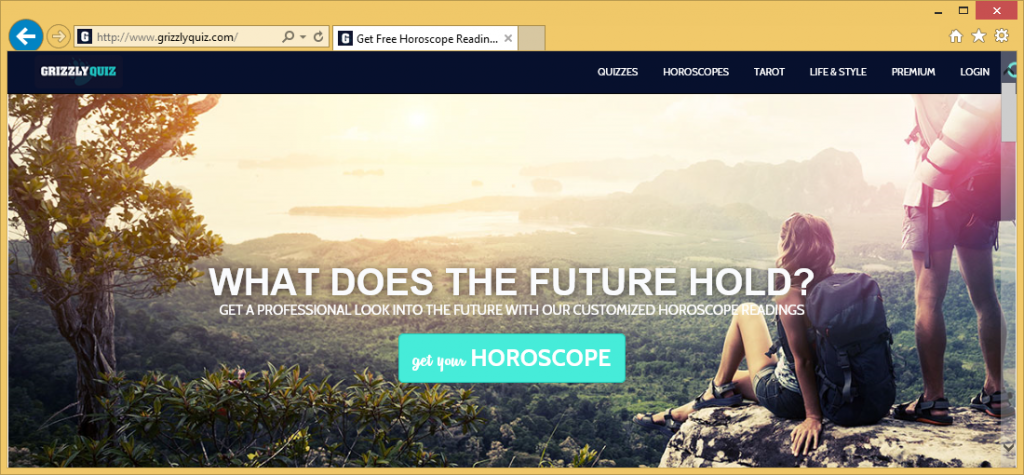
Hvordan fungerer GrizzlyQuiz?
Som vi allerede har nevnt, kan tillegget lastes ned fra Grizzlyquiz.com. Siden forklarer at ved å installere det, du godta avtalevilkårene. En annen måte å ende opp med programmet er å skaffe det tilfeldigvis gjennom andre freeware. Hvis du installerer fri programvare uten å betale oppmerksomhet til veiviseren, godtar du uforvarende å alle ekstra tilbud som det gir deg. Det er ikke en veldig god idé, fordi disse tilbudene er av potensielt uønsket programmer som er vanligvis annonse-støttet. Det ville være best å unngå dem helt.
En gang inne, GrizzlyQuiz adware begynner å sette inn annonser i alle sider du går til, selv om de ikke har noe å gjøre med online shopping. Disse annonsene og viderekoblinger tregere surfing, mens søknaden selv bruker mye CPU-ressurser, dermed redusere hastigheten på datamaskinen. Videre bør du huske på at adware ikke bifaller innholdet som viser deg, så du klikker på det på egen risiko. Det finnes ulike virtuelle svindel som du kan bli utsatt for, det er derfor vi anbefaler at du unngå alle annonsering data og sletter GrizzlyQuiz Ads uten å nøle.
Hvordan fjerne GrizzlyQuiz Ads?
Du kan bare avslutte GrizzlyQuiz Ads ved å avinstallere den relaterte adware, som kan gjøres manuelt eller automatisk. Hvis du velger alternativet manuell GrizzlyQuiz Ads, kan du følge instruksjonene nedenfor. De er ikke komplisert, så du ikke bør ha problemer med denne prosessen. Men hvis du tror at det kan være mer potensielt uønskede programmer på datamaskinen, vil det være best å gå med alternativet automatisk. Hvis du vil slette GrizzlyQuiz Ads automatisk, må du implementere et sikkerhetsverktøy. Anti-malware fra vårt nettsted kan hjelpe deg med dette. Det vil skanne PCen, oppdage alle potensielle problemer og eliminere GrizzlyQuiz Ads med seg. Det vil også ta vare på datamaskinens sikkerhet i fremtiden ved det med Internett-beskyttelse og andre nyttige funksjoner.
Offers
Last ned verktøyet for fjerningto scan for GrizzlyQuiz AdsUse our recommended removal tool to scan for GrizzlyQuiz Ads. Trial version of provides detection of computer threats like GrizzlyQuiz Ads and assists in its removal for FREE. You can delete detected registry entries, files and processes yourself or purchase a full version.
More information about SpyWarrior and Uninstall Instructions. Please review SpyWarrior EULA and Privacy Policy. SpyWarrior scanner is free. If it detects a malware, purchase its full version to remove it.

WiperSoft anmeldelse detaljer WiperSoft er et sikkerhetsverktøy som gir sanntids sikkerhet mot potensielle trusler. I dag, mange brukernes har tendens til å laste ned gratis programvare fra Interne ...
Last ned|mer


Er MacKeeper virus?MacKeeper er ikke et virus, er heller ikke en svindel. Mens det er ulike meninger om programmet på Internett, en masse folk som hater så notorisk programmet aldri har brukt det, o ...
Last ned|mer


Mens skaperne av MalwareBytes anti-malware ikke har vært i denne bransjen i lang tid, gjøre de opp for det med sin entusiastiske tilnærming. Flygninger fra slike nettsteder som CNET viser at denne ...
Last ned|mer
Quick Menu
Trinn 1. Avinstallere GrizzlyQuiz Ads og relaterte programmer.
Fjerne GrizzlyQuiz Ads fra Windows 8
Høyreklikk i bakgrunnen av Metro-grensesnittmenyen, og velg Alle programmer. I programmenyen klikker du på Kontrollpanel, og deretter Avinstaller et program. Naviger til programmet du ønsker å slette, høyreklikk på det og velg Avinstaller.


Avinstallere GrizzlyQuiz Ads fra Vinduer 7
Klikk Start → Control Panel → Programs and Features → Uninstall a program.


Fjerne GrizzlyQuiz Ads fra Windows XP
Klikk Start → Settings → Control Panel. Finn og klikk → Add or Remove Programs.


Fjerne GrizzlyQuiz Ads fra Mac OS X
Klikk Go-knappen øverst til venstre på skjermen og velg programmer. Velg programmer-mappen og se etter GrizzlyQuiz Ads eller en annen mistenkelig programvare. Nå Høyreklikk på hver av slike oppføringer og velge bevege å skitt, deretter høyreklikk Papirkurv-ikonet og velg Tøm papirkurv.


trinn 2. Slette GrizzlyQuiz Ads fra nettlesere
Avslutte de uønskede utvidelsene fra Internet Explorer
- Åpne IE, trykk inn Alt+T samtidig og velg Administrer tillegg.


- Velg Verktøylinjer og utvidelser (i menyen til venstre). Deaktiver den uønskede utvidelsen, og velg deretter Søkeleverandører. Legg til en ny og fjern den uønskede søkeleverandøren. Klikk Lukk.


- Trykk Alt+T igjen og velg Alternativer for Internett. Klikk på fanen Generelt, endre/fjern hjemmesidens URL-adresse og klikk på OK.
Endre Internet Explorer hjemmesiden hvis det ble endret av virus:
- Trykk Alt+T igjen og velg Alternativer for Internett.


- Klikk på fanen Generelt, endre/fjern hjemmesidens URL-adresse og klikk på OK.


Tilbakestill nettleseren
- Trykk Alt+T. Velg Alternativer for Internett.


- Åpne Avansert-fanen. Klikk Tilbakestill.


- Kryss av i boksen.


- Trykk på Tilbakestill, og klikk deretter Lukk.


- Hvis du kan ikke tilbakestille nettlesere, ansette en pålitelig anti-malware, og skanne hele datamaskinen med den.
Slette GrizzlyQuiz Ads fra Google Chrome
- Åpne Chrome, trykk inn Alt+F samtidig og klikk Settings (Innstillinger).


- Klikk Extensions (Utvidelser).


- Naviger til den uønskede plugin-modulen, klikk på papirkurven og velg Remove (Fjern).


- Hvis du er usikker på hvilke utvidelser fjerne, kan du deaktivere dem midlertidig.


Tilbakestill Google Chrome homepage og retten søke maskinen hvis det var kaprer av virus
- Åpne Chrome, trykk inn Alt+F samtidig og klikk Settings (Innstillinger).


- Under On Startup (Ved oppstart), Open a specific page or set of pages (Åpne en spesifikk side eller et sideutvalg) klikker du Set pages (Angi sider).


- Finn URL-adressen til det uønskede søkeverktøyet, endre/fjern det og klikk OK.


- Under Search (Søk), klikk på knappen Manage search engine (Administrer søkemotor). Velg (eller legg til og velg) en ny standard søkeleverandør, og klikk Make default (Angi som standard). Finn URL-adressen til søkeverktøyet du ønsker å fjerne, og klikk på X. Klikk på Done (Fullført).




Tilbakestill nettleseren
- Hvis leseren fortsatt ikke fungerer slik du foretrekker, kan du tilbakestille innstillingene.
- Trykk Alt+F.


- Velg Settings (Innstillinger). Trykk Reset-knappen nederst på siden.


- Trykk Reset-knappen én gang i boksen bekreftelse.


- Hvis du ikke tilbakestiller innstillingene, kjøper en legitim anti-malware, og skanne PCen.
Fjern GrizzlyQuiz Ads fra Mozilla Firefox
- Trykk inn Ctrl+Shift+A samtidig for å åpne Add-ons Manager (Tilleggsbehandling) i en ny fane.


- Klikk på Extensions (Utvidelser), finn den uønskede plugin-modulen og klikk Remove (Fjern) eller Disable (Deaktiver).


Endre Mozilla Firefox hjemmeside hvis den ble endret av virus:
- Åpne Firefox, trykk inn tastene Alt+T samtidig, og velg Options (Alternativer).


- Klikk på fanen Generelt, endre/fjern hjemmesidens URL-adresse og klikk på OK. Gå til Firefox-søkefeltet øverst til høyre på siden. Klikk på søkeleverandør-ikonet og velg Manage Search Engines (Administrer søkemotorer). Fjern den uønskede søkeleverandøren og velg / legg til en ny.


- Trykk OK for å lagre endringene.
Tilbakestill nettleseren
- Trykk Alt+H.


- Klikk Troubleshooting information (Feilsøkingsinformasjon).


- Klikk Reset Firefox - > Reset Firefox (Tilbakestill Firefox).


- Klikk Finish (Fullfør).


- Hvis du ikke klarer å tilbakestille Mozilla Firefox, skanne hele datamaskinen med en pålitelig anti-malware.
Avinstallere GrizzlyQuiz Ads fra Safari (Mac OS X)
- Åpne menyen.
- Velg innstillinger.


- Gå til kategorien filtyper.


- Tapp knappen Avinstaller ved uønsket GrizzlyQuiz Ads og kvitte seg med alle de andre ukjente oppføringene også. Hvis du er usikker om utvidelsen er pålitelig eller ikke, bare uncheck boksen Aktiver for å deaktivere den midlertidig.
- Starte Safari.
Tilbakestill nettleseren
- Trykk på ikonet og velg Nullstill Safari.


- Velg alternativene du vil tilbakestille (ofte alle av dem er merket) og trykke Reset.


- Hvis du ikke tilbakestiller nettleseren, skanne hele PCen med en autentisk malware flytting programvare.
Site Disclaimer
2-remove-virus.com is not sponsored, owned, affiliated, or linked to malware developers or distributors that are referenced in this article. The article does not promote or endorse any type of malware. We aim at providing useful information that will help computer users to detect and eliminate the unwanted malicious programs from their computers. This can be done manually by following the instructions presented in the article or automatically by implementing the suggested anti-malware tools.
The article is only meant to be used for educational purposes. If you follow the instructions given in the article, you agree to be contracted by the disclaimer. We do not guarantee that the artcile will present you with a solution that removes the malign threats completely. Malware changes constantly, which is why, in some cases, it may be difficult to clean the computer fully by using only the manual removal instructions.
